Allgemeines
r4c-News
Sobald es etwas neues gibt, sieht rose4charly nach dem Start so aus:

Das könnt ihr hier tun:
- Die aktuelle News lesen und danach die News bis zum nächsten Update ausblenden.
- News später lesen, dann werden die News erst beim nächsten charly-Start wieder angezeigt.
- Diese News nicht mehr anzeigen, dann werden die News erst beim nächsten Update wieder angezeigt.
- Alle News anzeigen
- Die News schließen und nicht mehr anzeigen, dann werden die News erst beim nächsten charly-Start wieder angezeigt.
r4c-Konfiguration in rose
Um die Konfiguration von r4c anzupassen kann man sich unter https://ui.rose.dental/einstellungen#factoring mit dem bei der Registrierung angelegten rose-Benutzer einloggen:
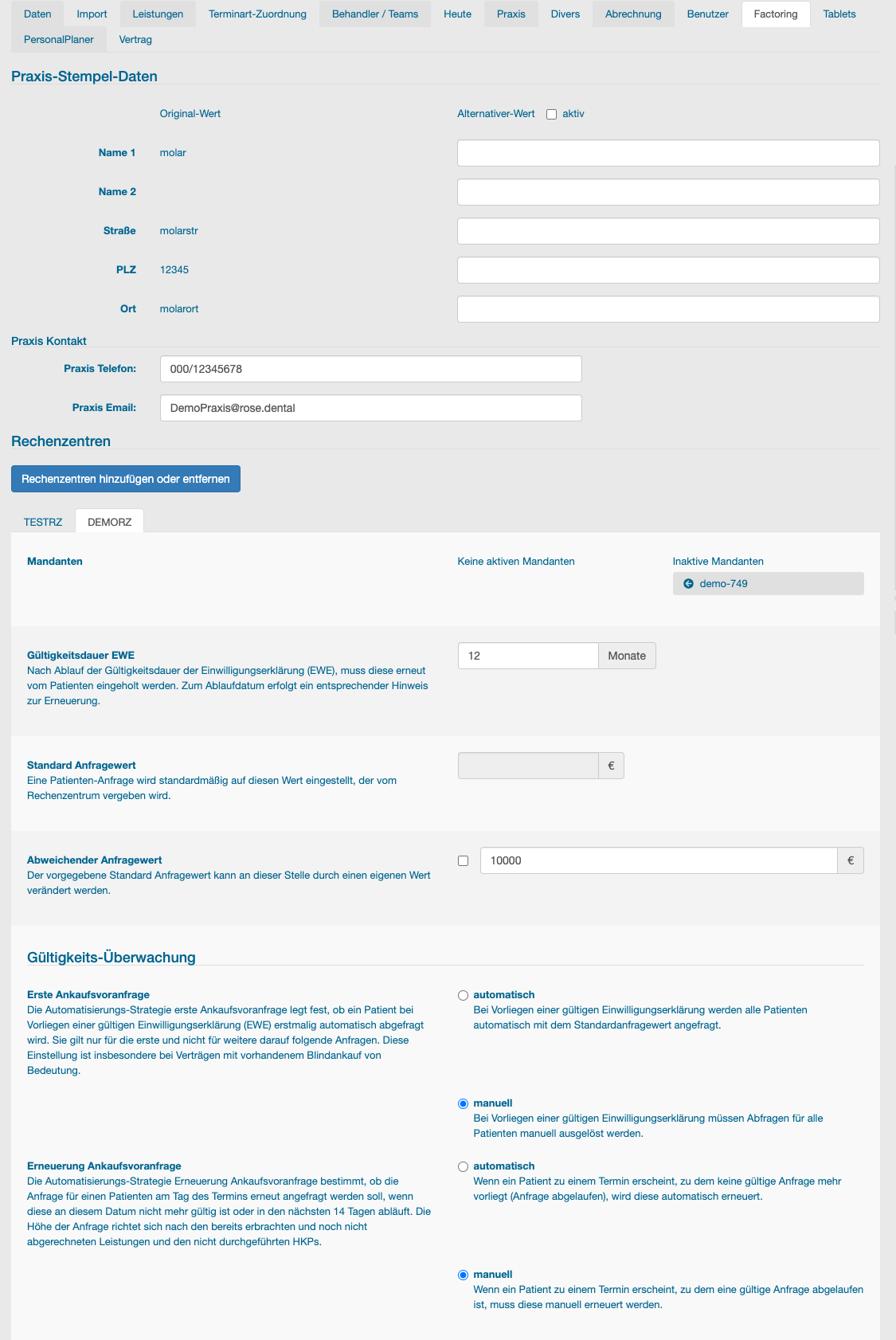
Vertragsinformationen
Um die Vertragsinformationen von r4c anzupassen kann man sich unter https://ui.rose.dental/einstellungen#vertrag mit dem bei der Registrierung angelegten rose-Benutzer einloggen:
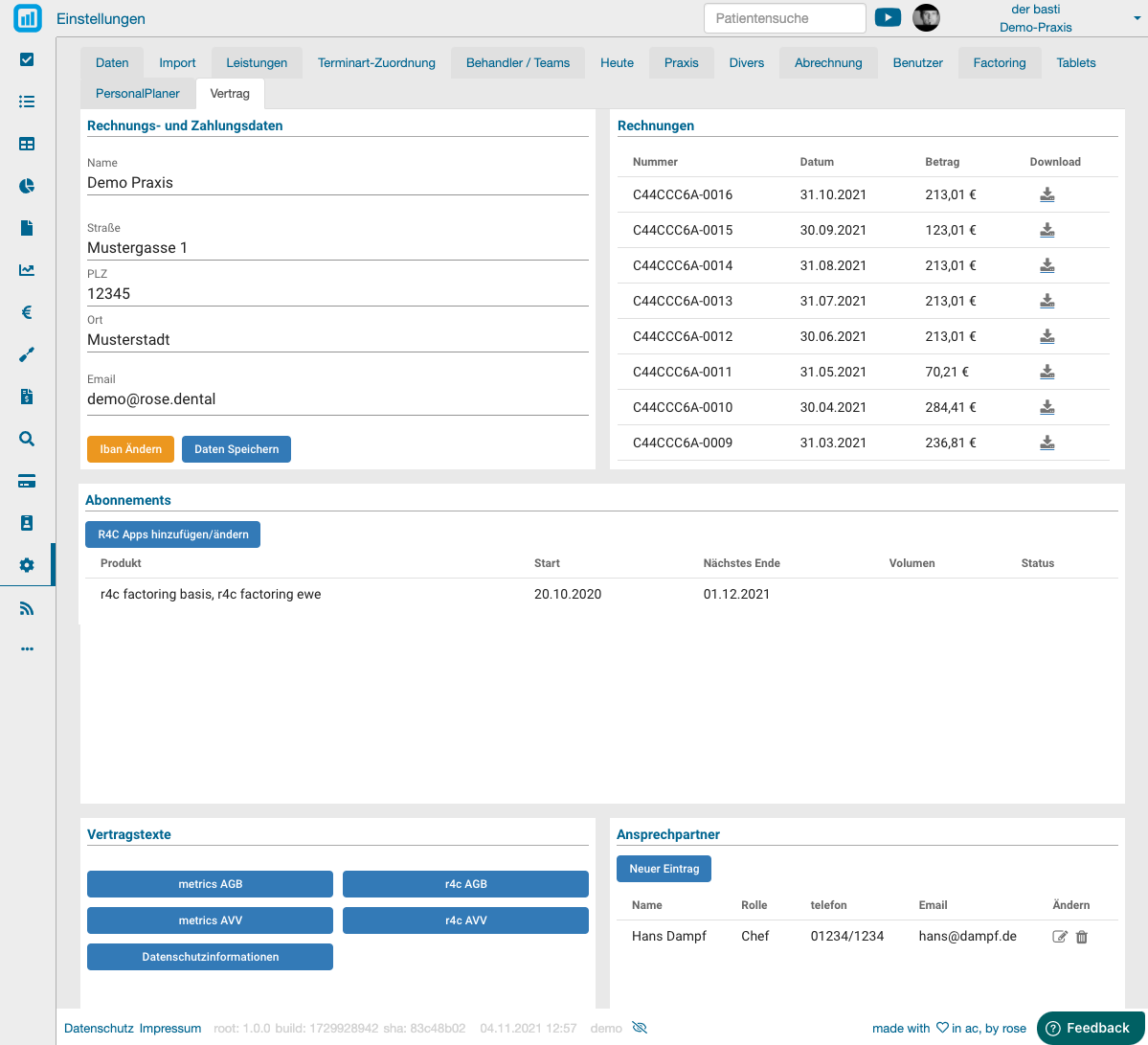
Ersteinrichtung (Onboarding)
r4c im charly aktivieren
Um r4c zu aktivieren, muss eine kostenfreie Lizenznummer bei solutio beantragt werden. Nach dem man im charly die r4c-Lizenznummmer unter Hilfe->Zusatzlizenzen eingetragen hat, wird nach einem charly-Neustart der r4c-Streifen im Patienten- und Behandlungsblattreiter angezeigt:

r4c Apps auswählen und Konto erstellen
Mit Klick auf den Button Einrichtung abschließen wird man auf die Einrichtungseite von rose in einem neuen Browserfenster geleitet:
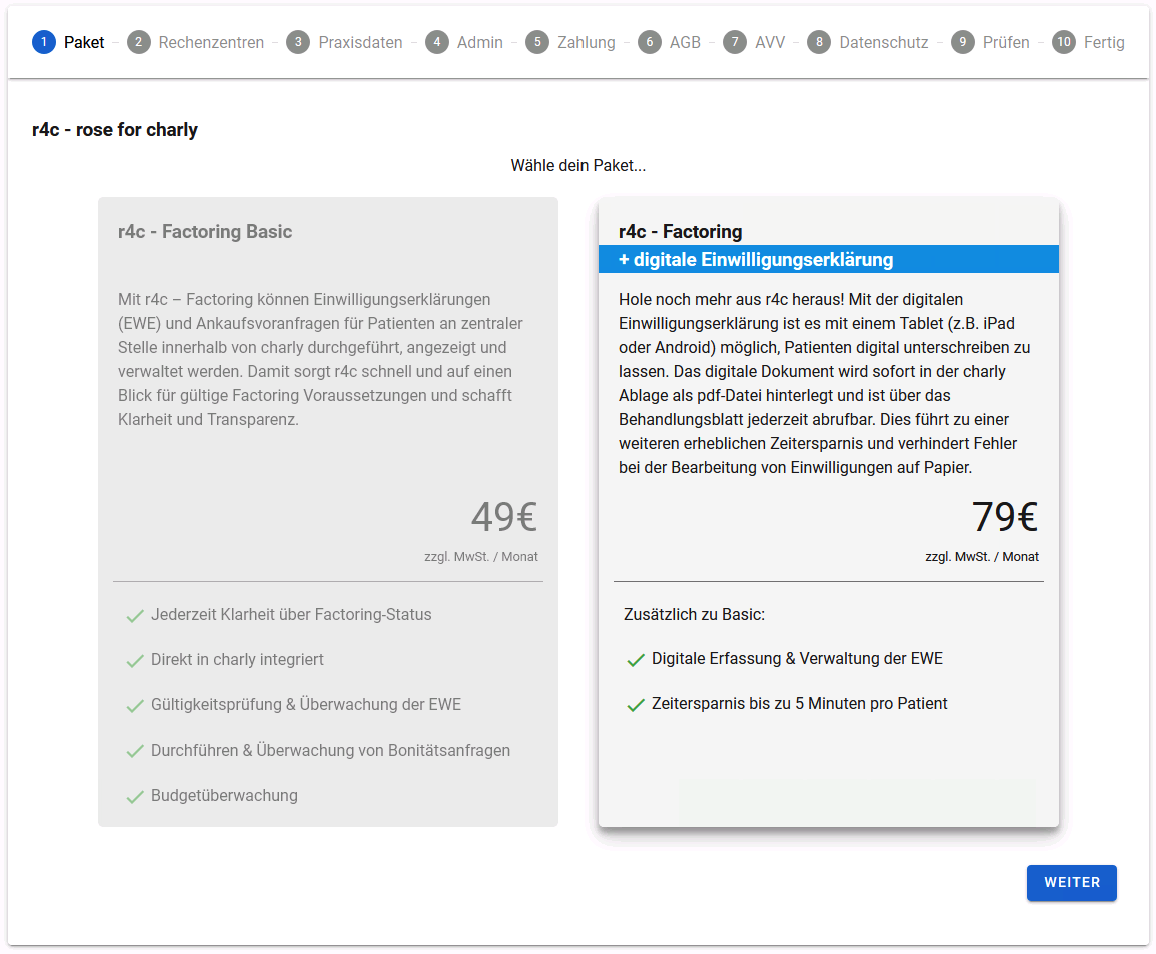
Nachdem man das passende Paket ausgewählt hat, muss man nun die genutzen Rechenzentren aktivieren und konfigurieren:
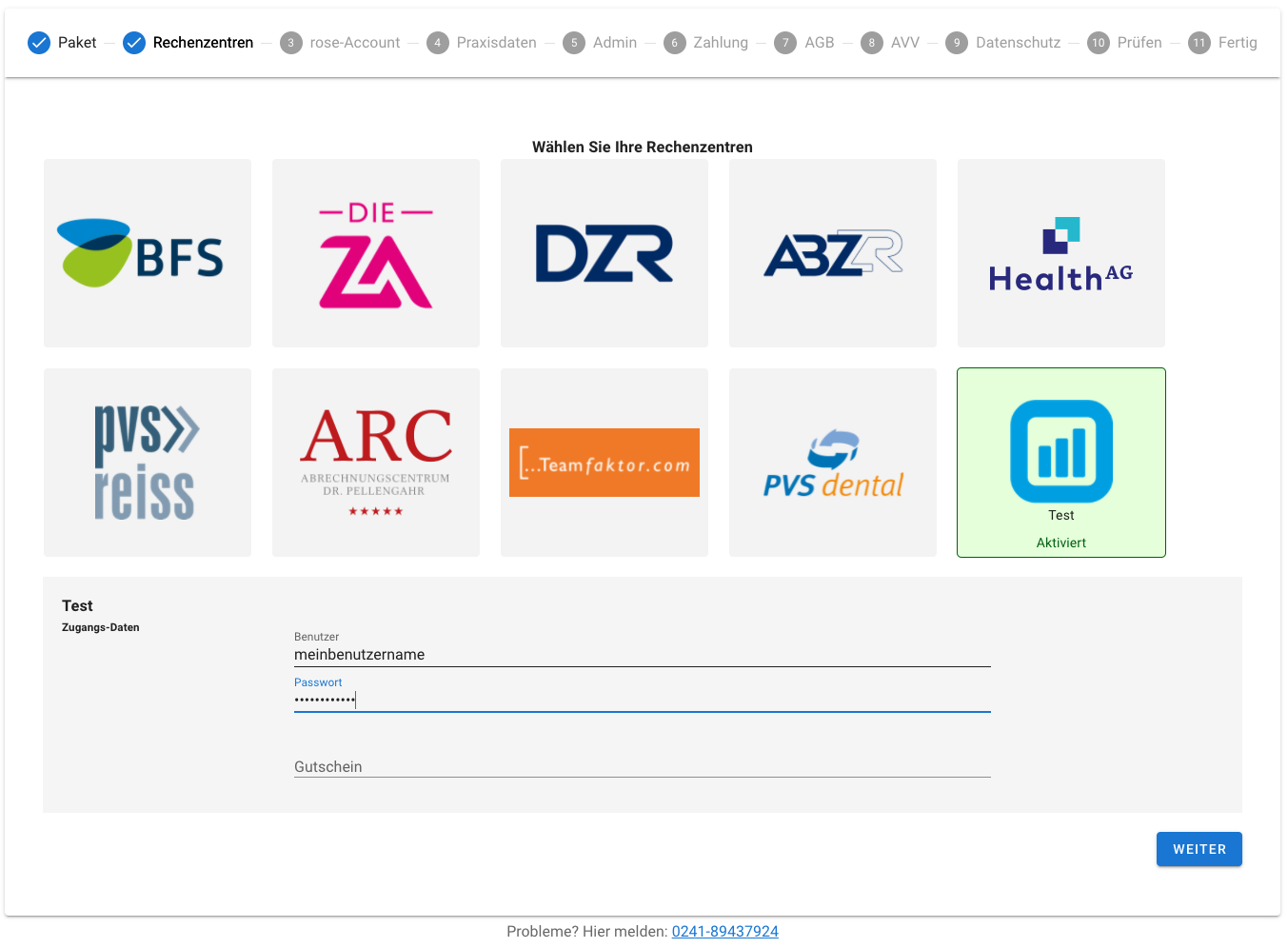
Nun werden die Praxisdaten abgefragt:
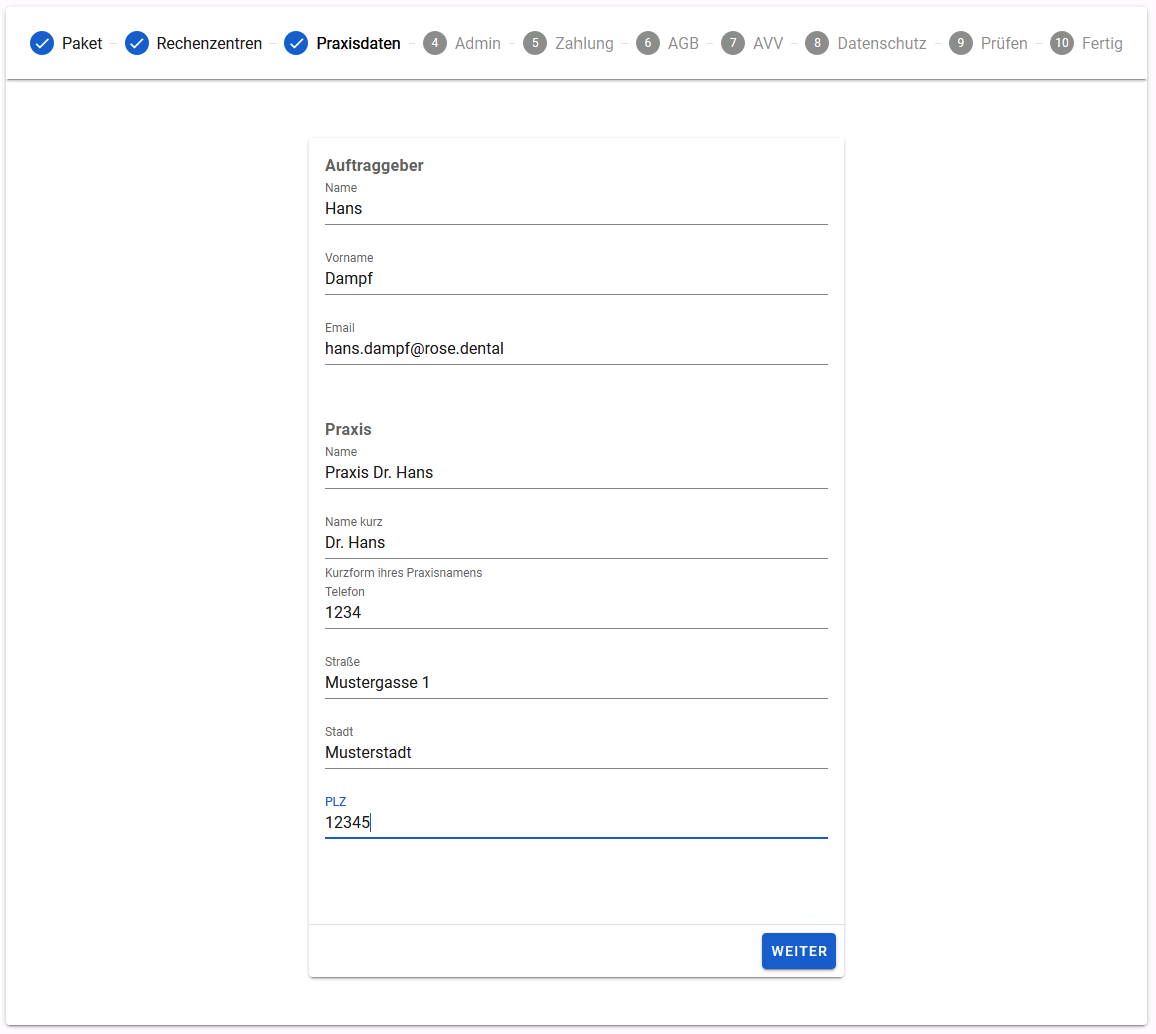
Danach muss ein Admin-Benutzer und ein rose-Ansprechpartner eingegeben werden. Der Adminbenutzer kann sich später in die rose Konfigurationsoberfläche unter https://ui.rose.dental einloggen:
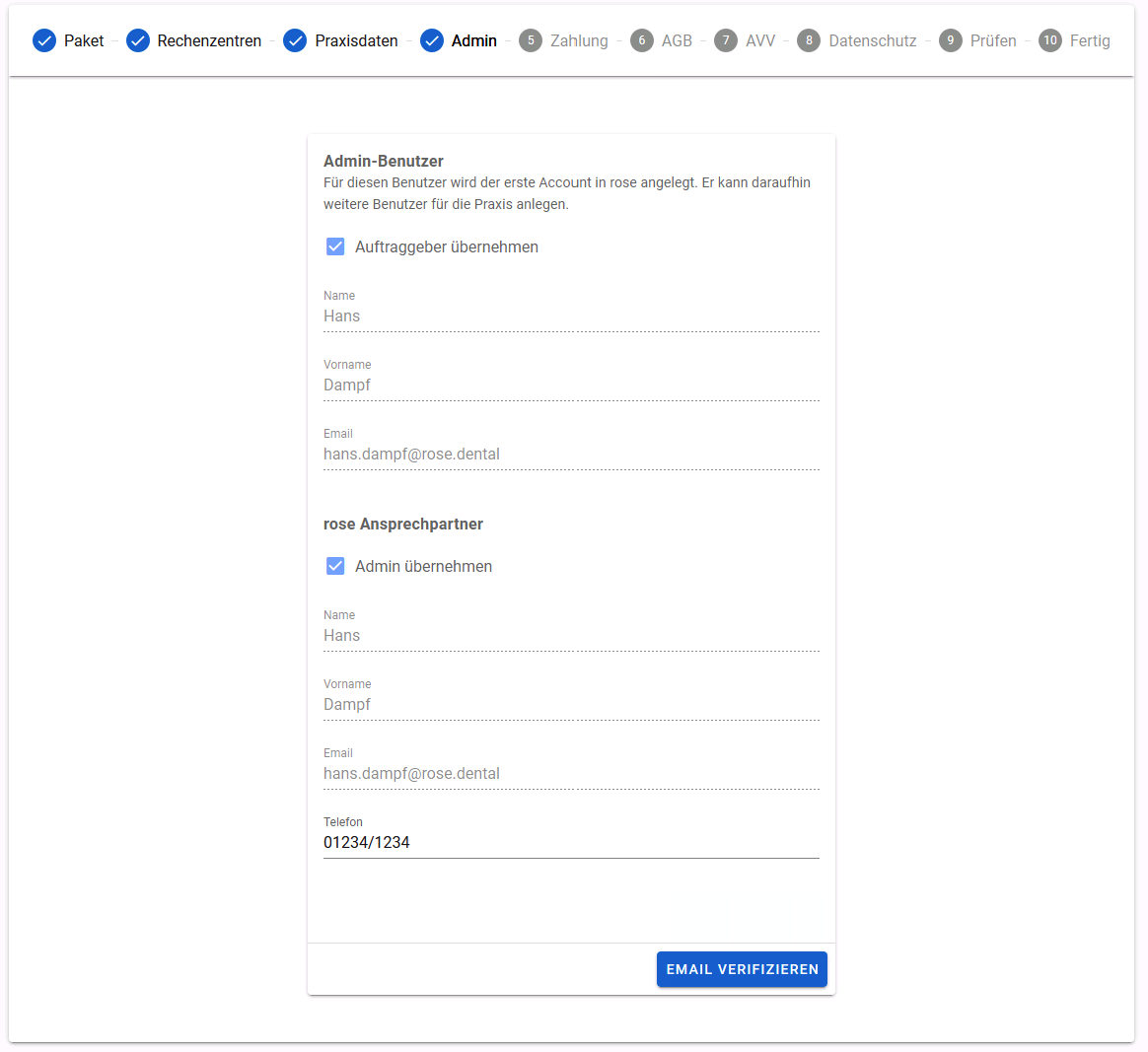
Hierbei ist wichtig, die eingegebenen Daten für den rose-Benutzer sicher zu verwahren, um später auf die Konfiguration zugreifen zu können
Im nächsten Dialog muss die Bankverbindung eingetragen werden:
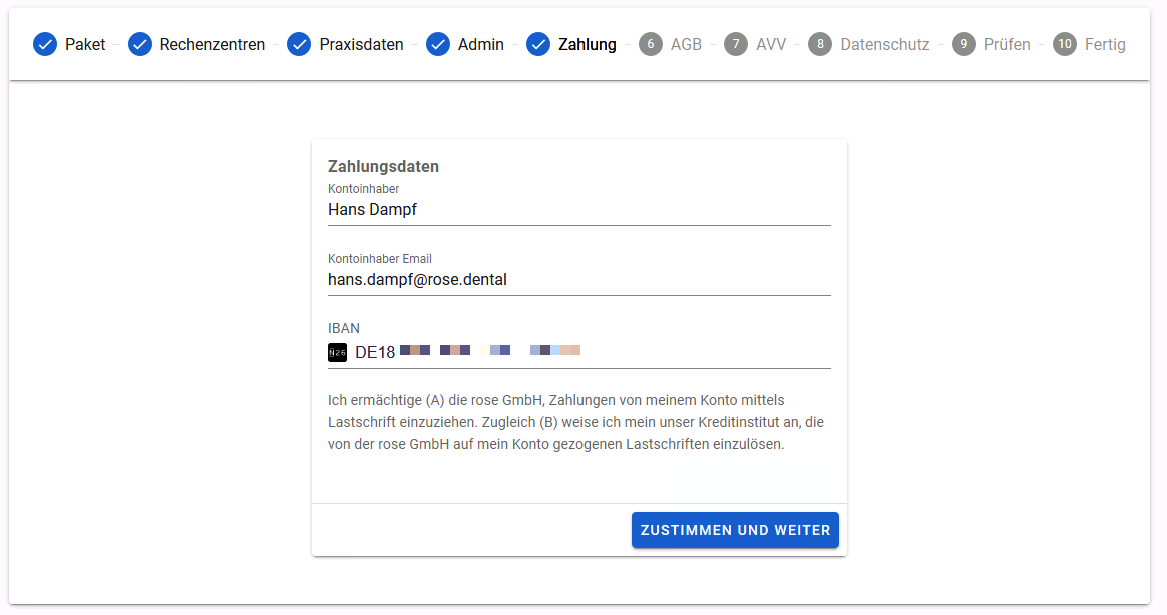
In den nächsten drei Dialogen müssen die AGB, der AVV und die Datenschutzinformation bestätigt werden (dazu jeweils nach unten scrollen):
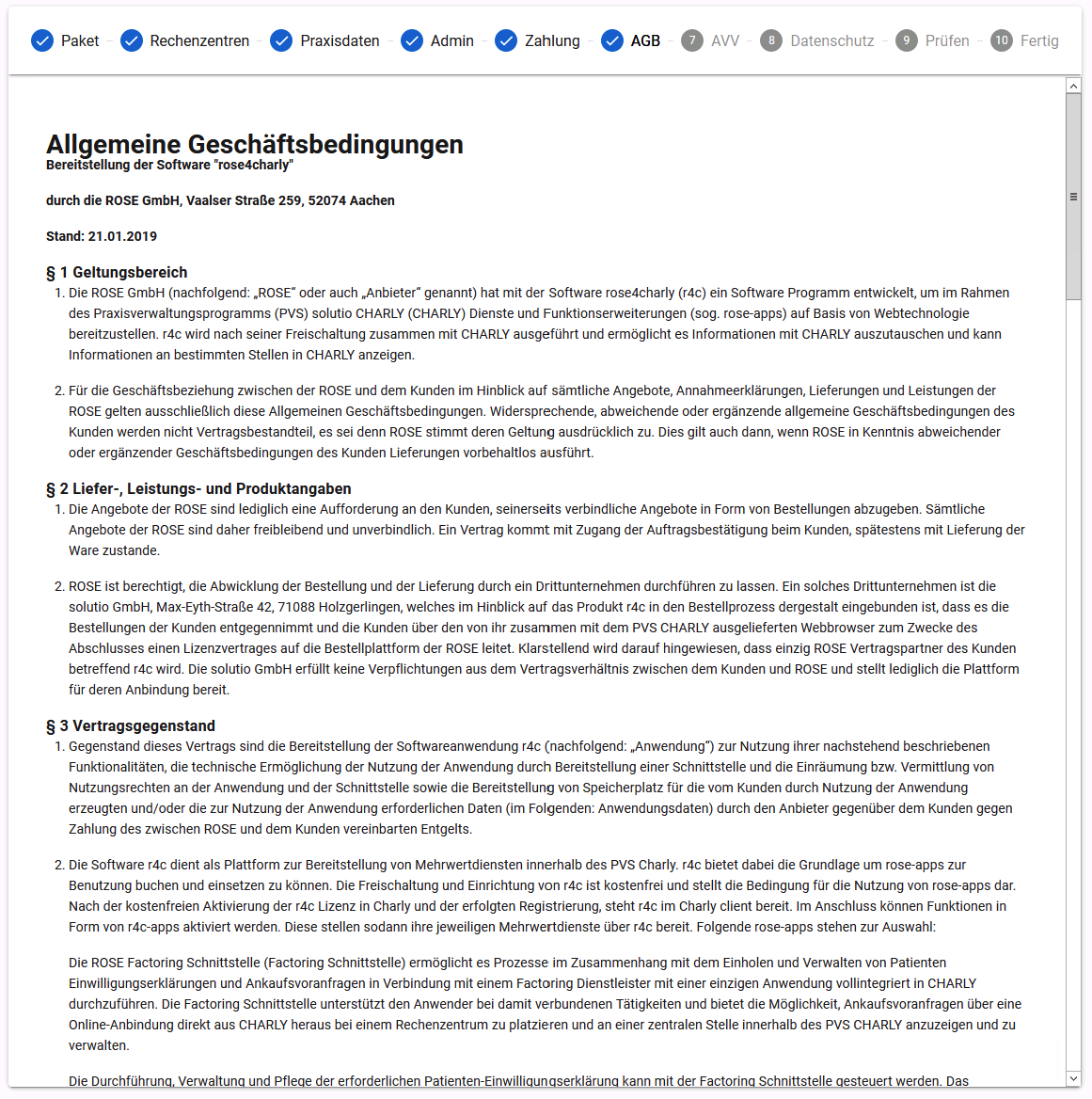
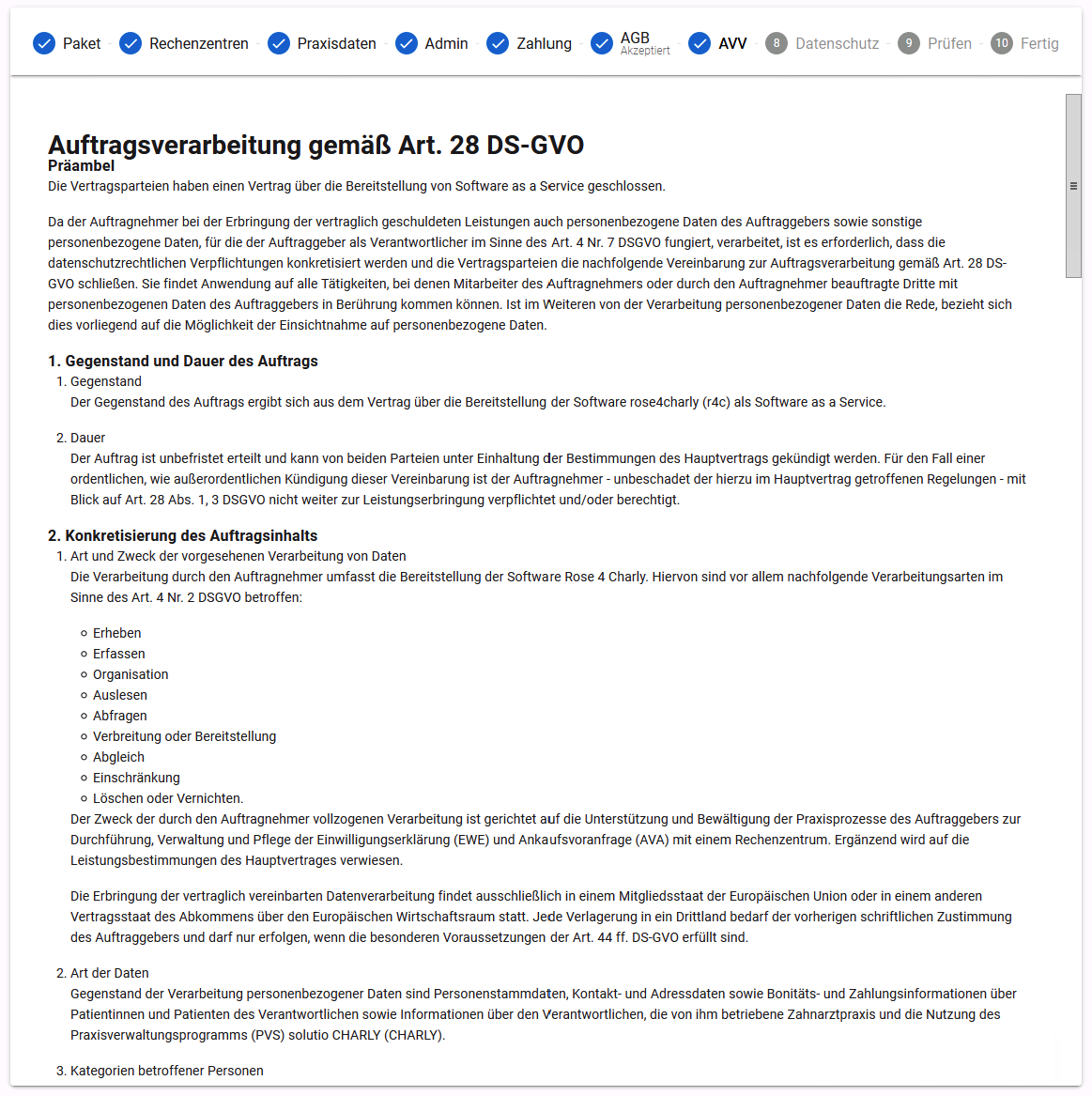
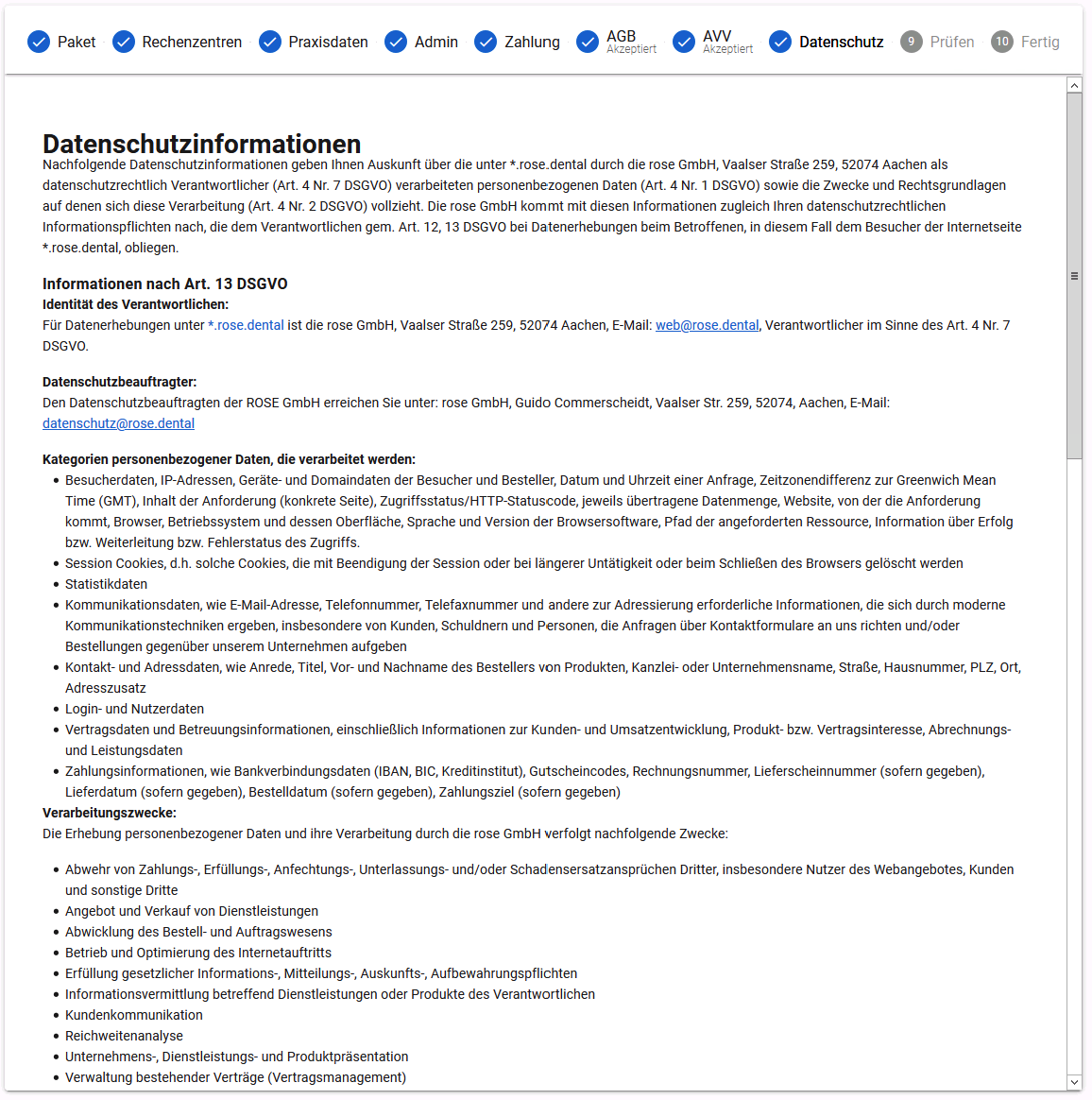
Alle eingegebenen Informationen können nun noch einmal geprüft und korrigiert werden:
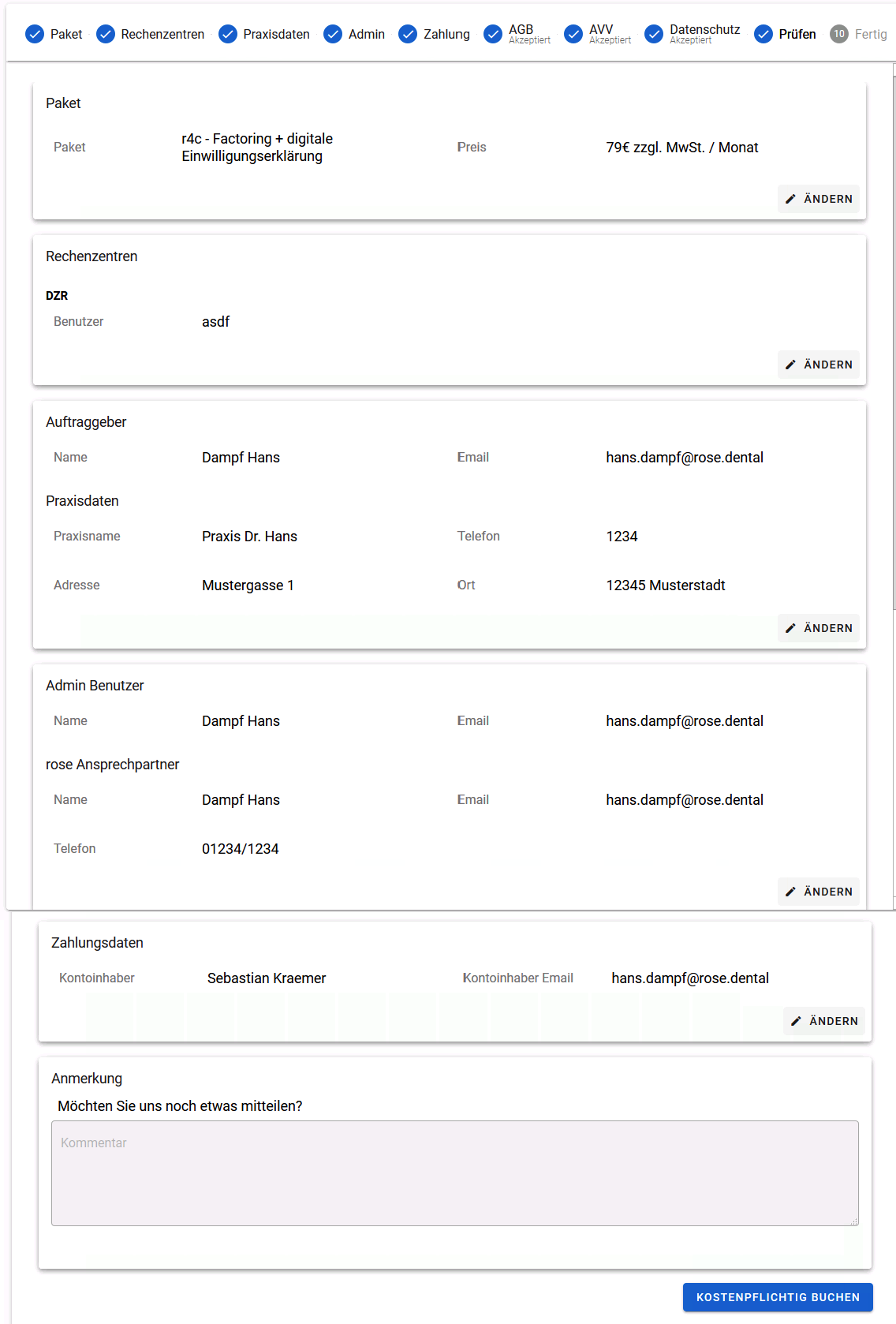
Mit der letzten Bestätigung wird der Vertrag zwischen rose und der Praxis kostenpflichtig geschlossen. Jetzt kann r4c im charly genutzt werden.
Support
Wenn Sie über dieses Dokument hinaus Hilfe benötigen wenden Sie sich doch auf folgenden Wegen an uns:
- E-Mail an feedback@rose.dental
- Über unser Feedback-Formular welches Sie über r4c und die Detailansicht erreichen, siehe hier.
- Per Telefon unter 0241/89437924
Demo-Modus
R4c bietet einen Demo-Modus in dem EWE und AVA erzeugt werden können, ohne Verbindung zu einer Praxis oder einem Rechenzentrum. Dieser Demo-Modus ist unter r4c.demo.rose.dental verfügbar. Eine Registrierung ist dabei nicht erforderlich. Im linken Bereich kann per Klick ein Demo-Patient ausgewählt werden. Die eingegebenen Daten werden zu jeder vollen Stunde zurückgesetzt. Es können auch EWE über Tablets erfasst werden wenn Tablets angemeldet sind.
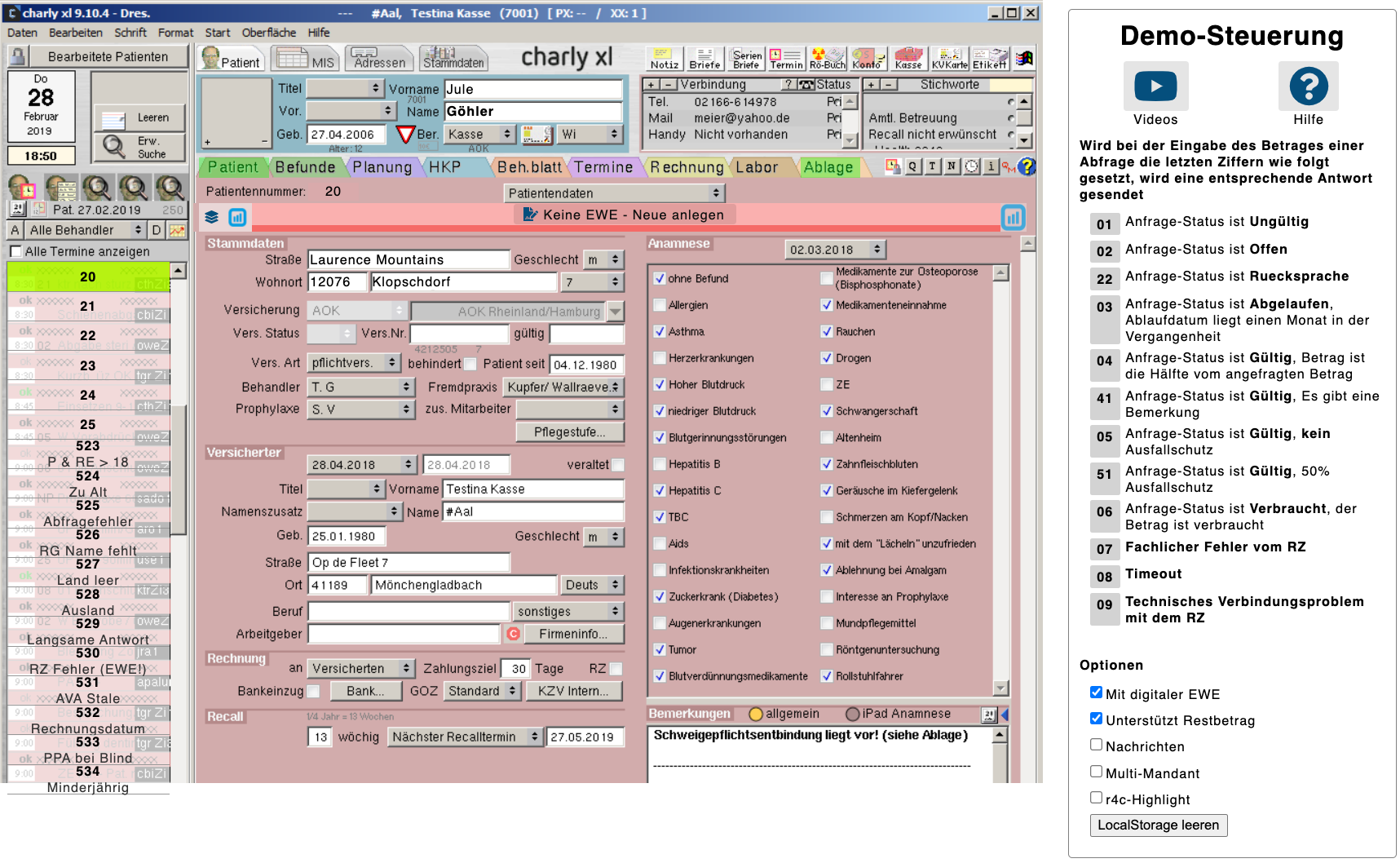
 rose4charly
rose4charly